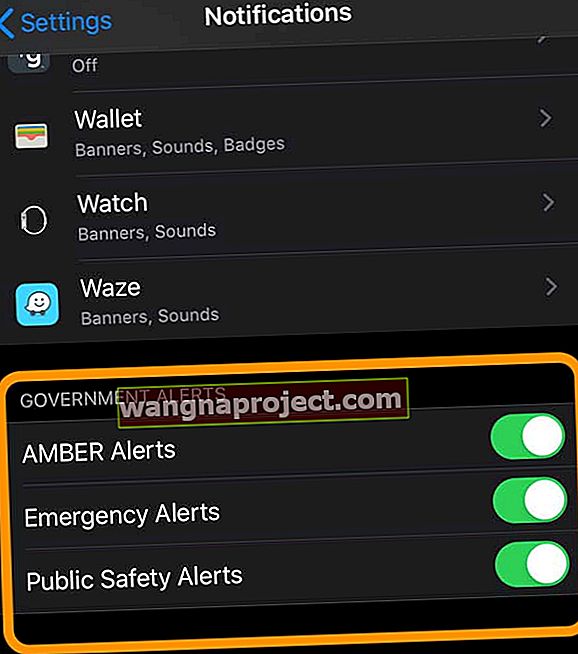Apple je napokon isporučio značajku SOS hitne pomoći svim korisnicima iPhonea koji na svom uređaju koriste iOS 11 i novije verzije. Prije iOS-a 11, Apple je ovu značajku nudio samo u ograničenim zemljama.
Apple već duže vrijeme pojačava ovu značajku u svom ekosustavu uređaja putem različitih patenata. Ova je ponuda još jedna značajka orijentirana na sigurnost koju je Apple predstavio osim funkcije Ne ometaj tijekom vožnje ”. U ovom kratkom članku pokazat ćemo vam kako postaviti i koristiti novu značajku SOS hitnih slučajeva na vašem iPhoneu.
Korak - 1 Dodirnite Postavke> Hitni SOS

Korak - 2 Omogućite značajku 'Automatski poziv' u hitnim SOS postavkama
Ova postavka čini da vaš iPhone automatski poziva hitne službe kada pet puta zaredom kliknete gumb za spavanje / buđenje.
Za ljude koji koriste iPhone 8 i novije modele, prečac za hitno automatsko pozivanje malo je drugačiji. Umjesto da dodirnete bočni gumb 5Xs, istovremeno istodobno pritisnete gumb za pojačavanje ili smanjivanje glasnoće I bočni gumb.
Ako ova akcija zvuči poznato, to je isti potez koji se koristi na modelima iPhone 7 za izvođenje prisilnog ponovnog pokretanja - da, komplicirano je!
Korak - 3 Spriječite nenamjerno pozivanje u hitnim slučajevima
Da biste izbjegli slučajno pozivanje hitnih službi, možete omogućiti i značajku Odbrojavanje zvuka. Ova značajka osigurava da vaš iPhone reproducira zvuk upozorenja tijekom odbrojavanja do poziva 911. 
iOS 12+ tačnije 911 mjesta poziva
Ako svoj iOS niste ažurirali na iOS 12 ili noviji, razmislite o tome.
Uz iOS 12 i novije verzije, više ne morate znati točnu lokaciju kada zovete 911 u SAD-u. Samo tijekom hitnih poziva, iOS šalje podatke o vašoj točnoj lokaciji prvim hitnim osobama. To je napor da se smanji vrijeme odziva i prije se osigura pomoć.
Apple koristi tehnologiju koju naziva HELO (hibridizirana hitna pomoć). To je kombinacija ćelijskih tornjeva i izvora podataka na uređaju poput GPS-a i WiFi pristupnih točaka koji pomažu identificirati lokaciju pozivatelja 911. 
Pregledajte svoje hitne kontakte
Dok istražujete ove nove postavke hitnih SOS značajki na svom iPhoneu, preporučujemo vam da pregledate kontakte za hitne slučajeve koje ste postavili u aplikaciji Health i provjerite je li ažuriran.
Da biste pregledali svoje hitne kontakte, dodirnite " Postavljanje hitnih kontakata u zdravstvu ". Ova značajka ažurira vašu evidenciju kontakata povezanu s vašim medicinskim ID-om. 
Ako na svom iPhoneu niste postavili medicinski ID, preporučujemo da ovdje pogledate naš detaljni članak.
Drugi važan element koji treba pregledati je za korisnike koji koriste svoj Apple Watch zajedno sa svojim Apple iPhoneom. Budući da Watch ima i SOS uslugu za hitne slučajeve, pregledajte njegove postavke i osigurajte da se usklade s postavkama vašeg iPhonea.
Kako uključiti (ili isključiti) vladina upozorenja na svom iPhoneu
Kada ažurirate iOS uređaja, Apple prema zadanim postavkama uključuje Vladina upozorenja. Uključuju AMBER upozorenja, hitna upozorenja i upozorenja javne sigurnosti.
Ova upozorenja možete primiti na svoj iPhone i / ili Apple Watch.
Primjeri vrsta poslanih upozorenja uključuju:
- Upozorenja koja uključuju neposredne prijetnje sigurnosti ili životu
- Upozorenja za ekstremne vremenske uvjete
- Upozorenja o javnoj sigurnosti
- Upozorenja o nestalom ili otetom djetetu (upozorenje AMBER)
Kad vlada izda upozorenje, začuje se poseban zvuk sličan alarmu.
Provjerite postavke vladinog alarma na iPhoneu
- Idite na Postavke> Obavijesti
- Pomaknite se do dna zaslona
- Potražite kategoriju Vladina upozorenja
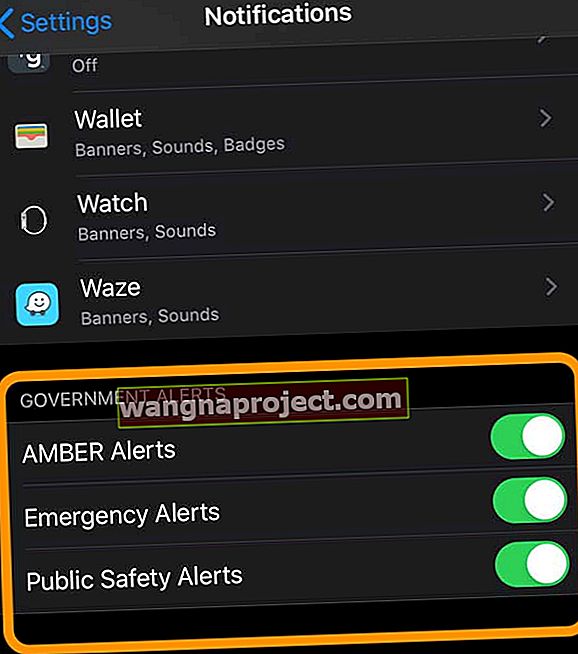
- Uključite ili isključite sve promjene koje želite
Toplo vam savjetujemo da omogućite upozorenja za hitne slučajeve i javnu sigurnost!
Primanje upozorenja o hitnim testovima (samo za SAD)
Kada koristite američkog prijevoznika i nalazite se u SAD-u, možete primiti upozorenja o hitnim testovima - samo da provjerite funkcionira li sustav.
Prema zadanim postavkama ovo je isključeno.
Kad primite ovu vrstu upozorenja, čujete alarm i upozorenje kaže da je to test - a ne stvarna nužda.
Uključite ili isključite ova testna upozorenja
- Otvorite aplikaciju Telefon i dodirnite Tipkovnica
- Da biste ga uključili, upišite * 5005 * 25371 # i uputite poziv. Čujete potvrdu da su "test upozorenja omogućena"
- Da biste ga isključili, upišite * 5005 * 25370 # i uputite poziv. Čujete potvrdu da su "test upozorenja onemogućena"
Sažetak
Nadamo se da ćete odvojiti vrijeme za istraživanje hitne SOS značajke na vašem iPhoneu. I da ste ga postavili za one situacije kad vam je najpotrebnije.
Također vam preporučujemo da odvojite vrijeme za postavljanje značajki Medical ID-a u zdravstvenoj aplikaciji, jer oni stvarno dobro dođu ljudima koji vam pružaju EMS usluge.